Pirms datora palaišanas noteikti atvienojiet jebkuru USB ierīci
-
Noklusējuma sāknēšanas ierīces trūkst vai sāknēšanas neizdevās kļūda nozīmē, ka jūsu dators nevar atrast ierīci, no kuras sākt sāknēšanu.
-
Tas var notikt tādu problēmu dēļ kā nepareiza sāknēšanas secība, nepareizi konfigurēta BIOS un bojāti sāknēšanas faili.
- Mainiet BIOS iestatījumus un aktivizējiet primāro nodalījumu, lai novērstu Levono un Acer klēpjdatoru noklusējuma sāknēšanas ierīces trūkumu vai sāknēšanas neveiksmes kļūdu.
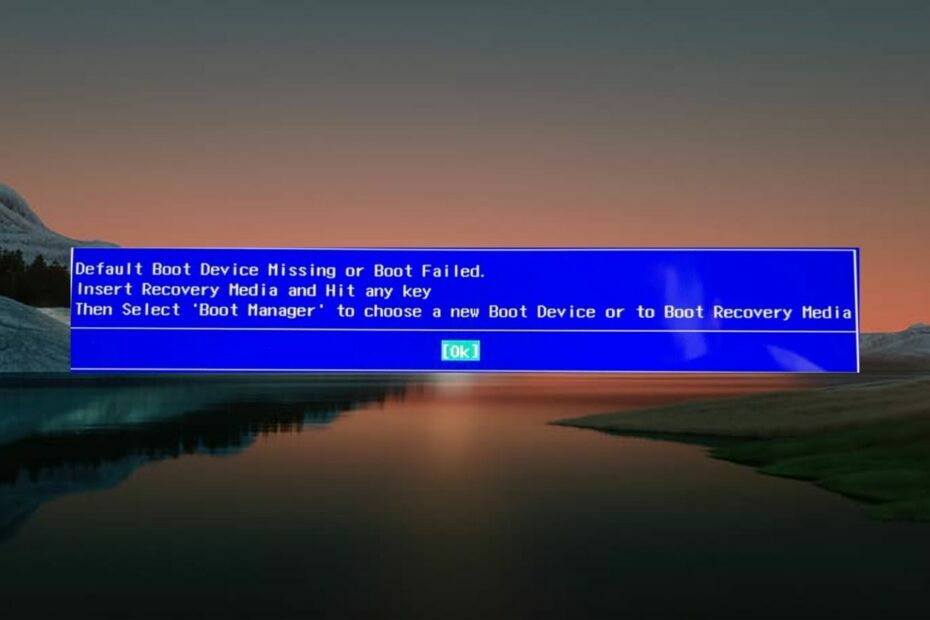
XINSTALĒT, NOklikšķinot uz LEJUPIELĀDES FAILA
Šī programmatūra novērsīs izplatītas datora kļūdas, pasargās jūs no failu zudumiem, ļaunprātīgas programmatūras, aparatūras kļūmēm un optimizēs datoru maksimālai veiktspējai. Novērsiet datora problēmas un noņemiet vīrusus tūlīt, veicot 3 vienkāršas darbības:
- Lejupielādējiet Restoro datora labošanas rīku kas nāk ar patentētām tehnoloģijām (pieejams patents šeit).
- Klikšķis Sākt skenēšanu lai atrastu Windows problēmas, kas varētu izraisīt datora problēmas.
- Klikšķis Remontēt visu lai novērstu problēmas, kas ietekmē datora drošību un veiktspēju.
- Restoro ir lejupielādējis 0 lasītāji šomēnes.
Ja Lenovo vai Acer klēpjdators nevar noteikt sāknēšanas ierīci, startējot, tas parāda Trūkst noklusējuma sāknēšanas ierīces vai sāknēšana neizdevās. Ievietojiet atkopšanas datu nesēju un nospiediet jebkuru taustiņu, pēc tam atlasiet Sāknēšanas pārvaldnieks, lai izvēlētos jaunu sāknēšanas ierīci vai Boot Recovery Media sākuma ekrāna vietā.
Ja datorā rodas šī kļūda, izpildiet šo rokasgrāmatu, lai to labotu.
Kas izraisa noklusējuma sāknēšanas ierīces pazušanu vai sāknēšanas neizdevās kļūdu?
Ja sistēmas sāknēšanas laikā redzat, ka trūkst noklusējuma sāknēšanas ierīces vai sāknēšanas neizdevās kļūda, iespējams, iemesls ir viens vai vairāki no šiem iemesliem:
- SATA kabelis – Bojāti vai bojāti SATA kabeļi nevar izveidot veiksmīgu savienojumu.
- Enerģijas padeve – Nepietiekama strāvas padeve ir izplatīts iemesls, kas var izraisīt arī vairākas kļūdas, piemēram, šī.
- Nepareiza sāknēšanas secība vai sāknēšanas secība – Ja BIOS iestatījumi ir nepareizi, noklusējuma sāknēšanas ierīces trūkstošā kļūda ir neizbēgama.
- Neaktīvs primārais nodalījums – Ja primārais sāknēšanas nodalījums ir neaktīvs, iespējams, ka Lenovo/Acer klēpjdatoros trūkst noklusējuma sāknēšanas ierīces vai sāknēšanas neizdevās kļūda.
- Neatbalstīts cietais disks – Šo kļūdu var izraisīt arī bojāts, neatbalstīts vai bojāts cietais disks. Jūs varat nodarbināt veselības pārbaudes programmatūra lai noteiktu, vai ir problēma ar HDD.
Par laimi, jūs varat salabot nebootable Lenovo/Acer ierīci, ieviešot tālāk norādītos uzticamos labojumus.
Kā labot Lenovo/Acer noklusējuma sāknēšanas ierīces trūkstošo kļūdu?
Pirms izmantot tālāk norādītās metodes:
- Ņemiet vērā, ka no datora atvienojiet visus USB datu nesējus. Tas ir būtiski, jo šādā gadījumā jūsu sistēma tiks sāknēta no USB, nevis sāknēšanas diska.
1. Mainiet sāknēšanas secību un sāknēšanas režīmu
- Restartējiet datoru un nekavējoties nospiediet pogu F10 vai F12 taustiņu, lai piekļūtu BIOS iestatījumiem.
- Dodieties uz Boot izvēlnē Sāknēšanas iestatīšana logu un pārbaudiet, vai Sāknējiet cieto disku tiek atklāts. Ja jā, iestatiet to kā prioritāti, izmantojot bulttaustiņus.
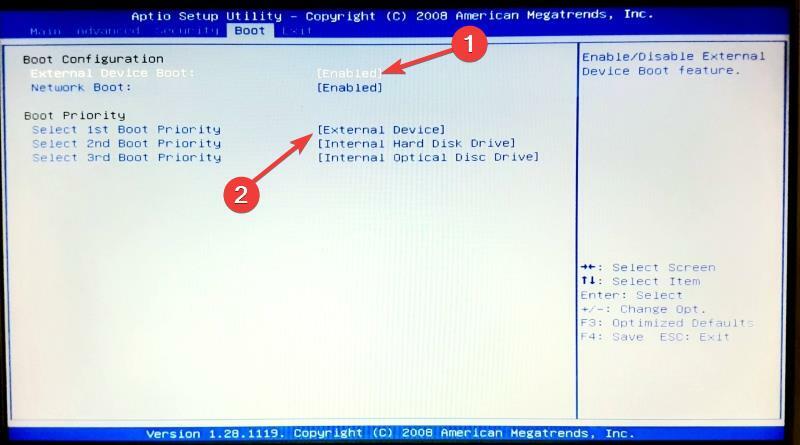
- Tālāk atlasiet Sāknēšanas režīms un iestatiet to kā UEFI tā vietā MANTOJUMS.
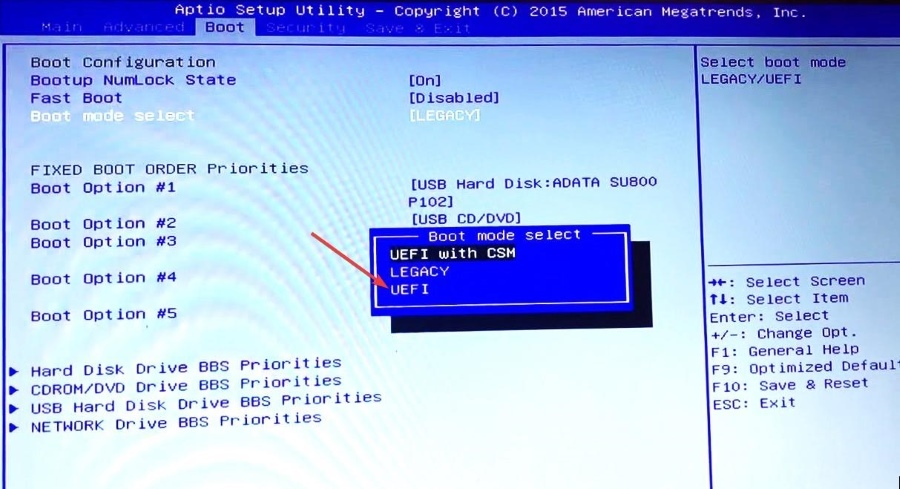
- Pēc tam nospiediet F10 lai saglabātu izmaiņas, izejiet BIOS un restartējiet datoru kā parasti.
Nepareiza sāknēšanas secība un sāknēšanas režīms neļauj veiksmīgi startēt Windows. Mainot BIOS iestatījumus, var novērst šo startēšanas kļūdu Lenovo un Acer ierīcēs.
2. Aktivizējiet primāro nodalījumu
- Sāknējiet datoru no Windows instalācijas datu nesējs. Ja jums tāda nav, skatiet šo rokasgrāmatu izveidot Windows instalācijas datu nesēju ar UEFI atbalstu.
- Izvēlieties Labojiet datoru no nākamā ekrāna.
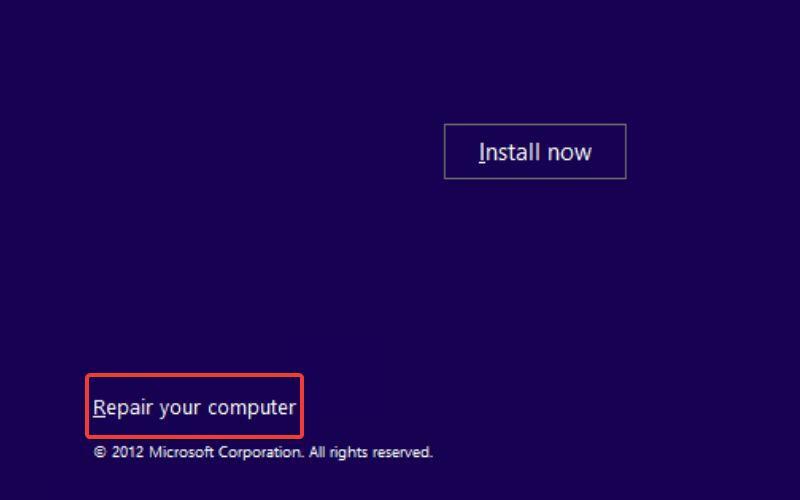
- Tālāk atlasiet Problēmu novēršana.
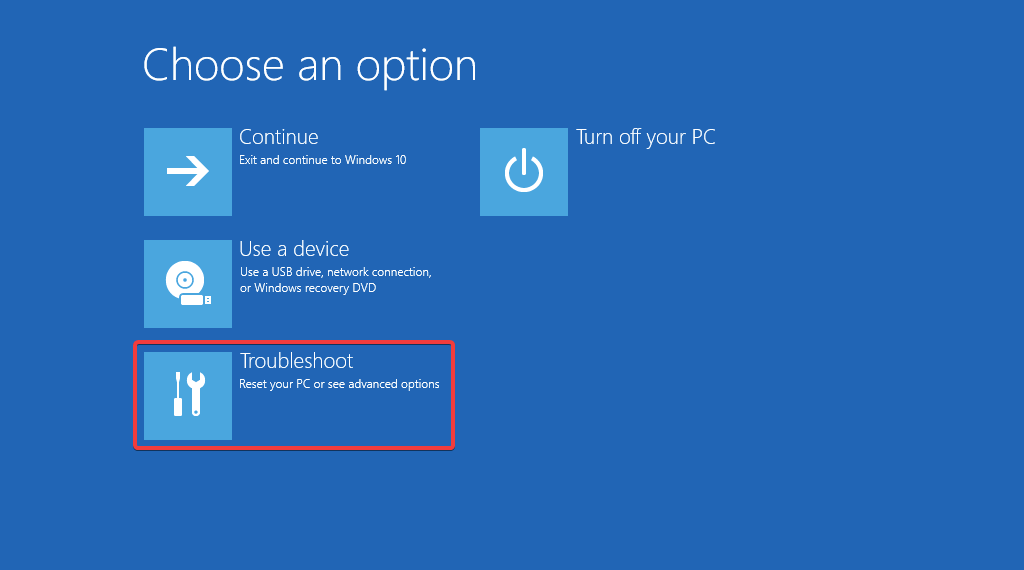
- Izvēlieties Komandu uzvedne no Pielāgota opcija logs.
- Pa vienai ierakstiet vai ielīmējiet tālāk norādītās komandas un nospiediet Ievadiet taustiņu.
-
diska daļa
saraksta disks
atlasiet disku 0
saraksta nodalījums
atlasiet nodalījumu 1
aktīvs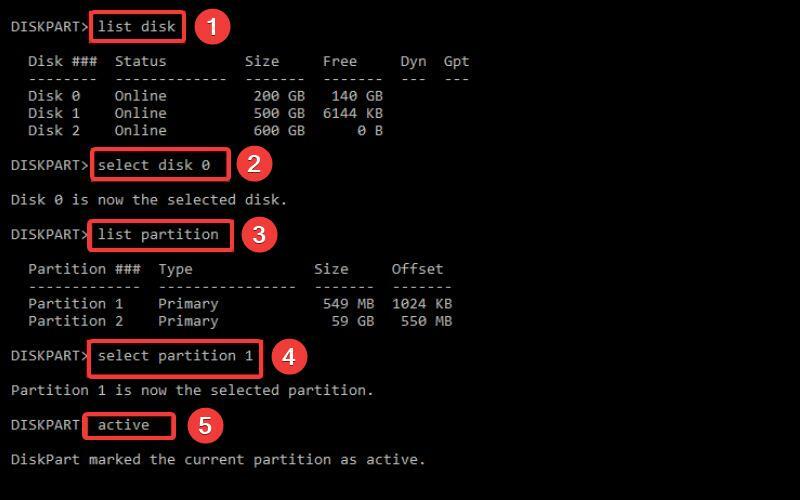
-
- Kad pašreizējais nodalījums ir atzīmēts kā aktīvs, aizveriet komandu uzvednes logu.
Eksperta padoms:
SPONSORĒTS
Dažas datora problēmas ir grūti atrisināt, it īpaši, ja runa ir par bojātām krātuvēm vai trūkstošiem Windows failiem. Ja rodas problēmas ar kļūdu labošanu, jūsu sistēma var būt daļēji bojāta.
Mēs iesakām instalēt Restoro — rīku, kas skenēs jūsu ierīci un noteiks kļūmes cēloni.
Noklikšķiniet šeit lai lejupielādētu un sāktu remontu.
Ir svarīgi iestatīt primāro nodalījumu kā aktīvu, pretējā gadījumā startēšanas laikā pazudīs noklusējuma sāknēšanas ierīce vai sāknēšana neizdevās. Varat arī atsaukties uz šo rokasgrāmatu pārbūvējiet sāknēšanas nodalījumu operētājsistēmā Windows.
- Labojums: saspiestā (zip) mape nav derīga
- rtf64x64.sys: kā novērst šo zilā ekrāna nāves kļūdu
- 0x800700df kļūda: faila lielums pārsniedz ierobežojumu [Labot]
- RNDISMP6.SYS: 5 veidi, kā novērst šo zilā ekrāna kļūdu
3. Palaidiet palaišanas labošanu
- Ievietojiet Instalācijas datu nesējs un sāknējiet datoru.
- Sniedziet nepieciešamo informāciju un nospiediet Nākamais pogu.
- Izvēlieties Labojiet datoru opciju no nākamā ekrāna.
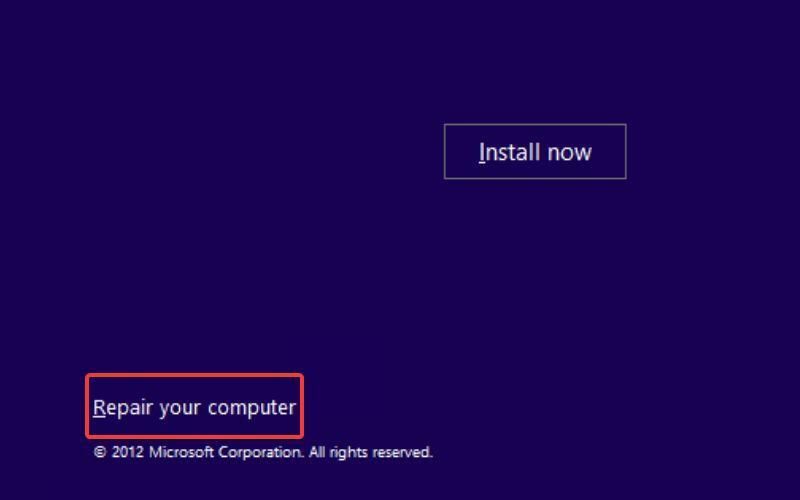
- Tālāk izvēlieties Problēmu novēršana.
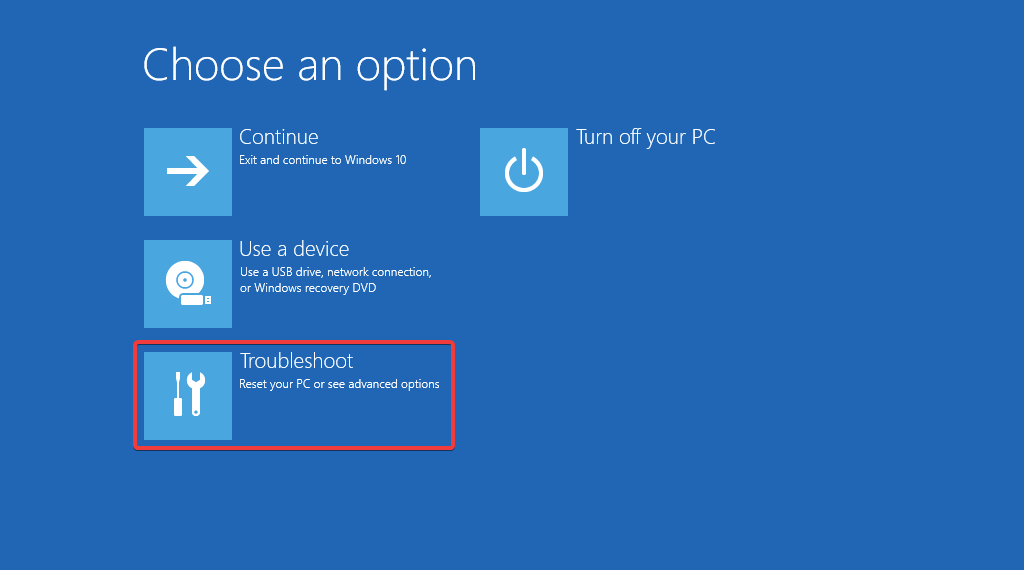
- Izvēlieties Pielāgota opcija.
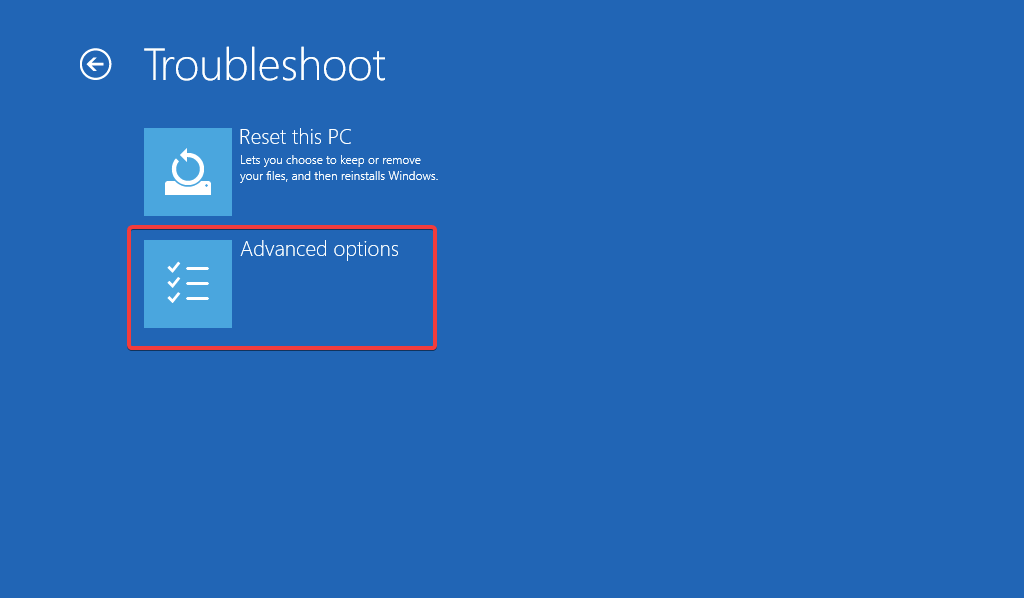
- Izvēlies Startēšanas remonts opcija no Pielāgota opcija logs.
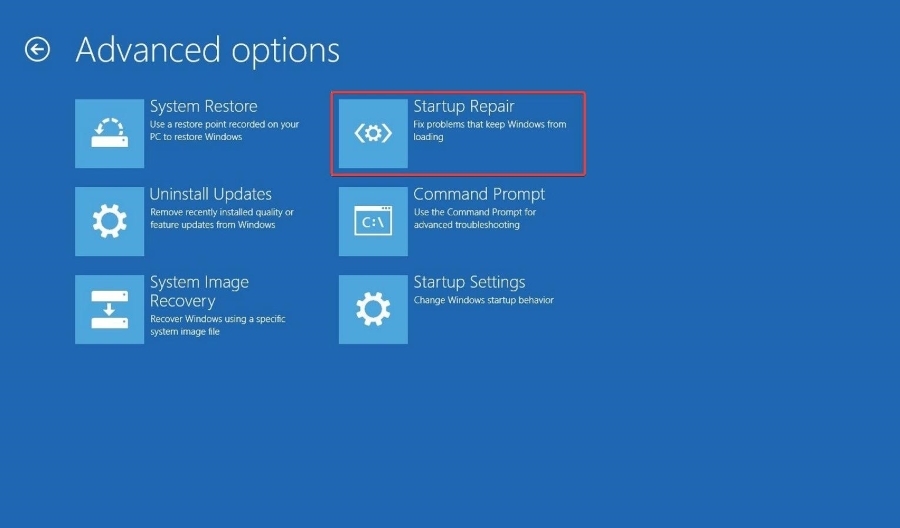
Tagad Startēšanas remonts skenēs jūsu datoru, lai diagnosticētu problēmu un to atrisinātu. Kad remonts ir pabeigts, restartējiet datoru, un, cerams, vairs netiks parādīta noklusējuma sāknēšanas ierīces vai kļūda sāknēšana neizdevās.
Ja jūs saņemsiet iestrēdzis automātiskā labošanas cilpā operētājsistēmā Windows, šajā rokasgrāmatā sniegtās metodes palīdzēs jums tikt galā ar to.
4. Mainiet veikala kontrollera režīmu
PIEZĪME
Mainot krātuves kontrollera režīmu, var tikt zaudēti dati. Pirms mēģināt šo risinājumu, ieteicams dublēt vai klonēt disku.
- Restartējiet datoru un nekavējoties nospiediet pogu F10 vai F12 taustiņu, lai piekļūtu BIOS iestatīšana ekrāns.
- Pārslēdzieties uz Uzglabāšana cilni, izmantojot labo bulttaustiņu, atlasiet Uzglabāšanas iespējas izmantojot lejupvērsto bultiņu, un nospiediet Ievadiet taustiņu.

- Izmantojiet bulttaustiņu, lai atlasītu SATA konfigurācija un iestatīt Konfigurējiet SATA kā AHCI.
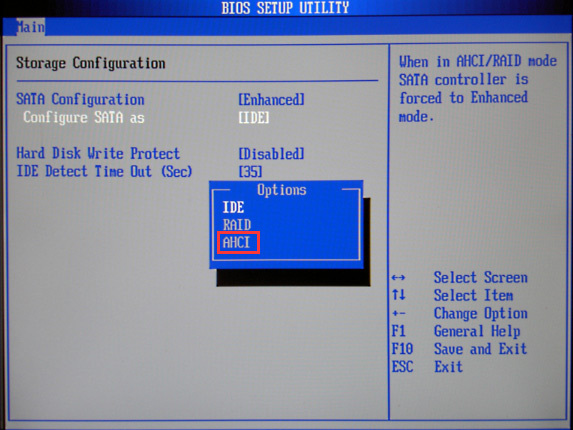
- Visbeidzot nospiediet F10 taustiņu, lai saglabātu izmaiņas un restartētu datoru, kā parasti.
Nepareizi SATA emulācijas iestatījumi var izraisīt dažāda veida kļūdas, tostarp trūkst noklusējuma sāknēšanas ierīces vai sāknēšanas neizdevās kļūda Windows datora startēšanas laikā.
Varat izmēģināt šīs metodes, lai Acer/Lenovo klēpjdatoros un citu zīmolu klēpjdatoros labotu trūkstošās noklusējuma sāknēšanas ierīces kļūdu vai palaišana neizdevās. Ja jūs saņemat ACPI BIOS kļūda operētājsistēmā Windows PC, izmēģiniet šajā rokasgrāmatā sniegtos risinājumus.
Ja jums ir kādi jautājumi vai ieteikumi, informējiet mūs komentāru sadaļā zemāk.
Vai joprojām ir problēmas? Labojiet tos, izmantojot šo rīku:
SPONSORĒTS
Ja iepriekš minētie padomi neatrisina jūsu problēmu, jūsu datorā var rasties dziļākas Windows problēmas. Mēs rekomendējam lejupielādējot šo datora labošanas rīku (TrustPilot.com novērtēts kā lieliski), lai tās viegli risinātu. Pēc instalēšanas vienkārši noklikšķiniet uz Sākt skenēšanu pogu un pēc tam nospiediet Remontēt visu.

![Windows 10 melnais ekrāns pēc BIOS [pilnībā izlabots]](/f/2e1159ffe30ca2d920816a9dd3715f2d.jpg?width=300&height=460)
